Việc tìm thấy một bài viết thú vị khi lướt web và mong muốn lưu lại để đọc sau là thói quen của nhiều người đam mê công nghệ. Trong một thời gian dài, Pocket đã là ứng dụng đọc sau được ưa chuộng, nhưng với thông báo Pocket sẽ ngừng hoạt động, cộng đồng người dùng đang ráo riết tìm kiếm những giải pháp thay thế hiệu quả hơn. May mắn thay, plugin ReadItLater dành cho Obsidian đã xuất hiện như một lựa chọn vượt trội, cho phép bạn dễ dàng lưu trữ và theo dõi mọi nội dung web bạn định đọc, biến Obsidian trở thành trung tâm quản lý kiến thức cá nhân (PKM) mạnh mẽ và linh hoạt. Plugin miễn phí này không chỉ giúp bạn lưu nhiều loại nội dung web dưới dạng ghi chú Markdown ngay trong Obsidian mà còn tích hợp các tính năng tạo mẫu ghi chú độc đáo, tối ưu hóa quy trình làm việc của bạn.
Việc tích hợp plugin ReadItLater biến Obsidian thành một kho lưu trữ lý tưởng cho mọi nội dung web muốn đọc sau. Thay vì nhồi nhét vào danh sách dấu trang ngày càng dài, tôi có thể lưu trữ hàng loạt bài viết web một cách có tổ chức. Sau khi bật tính năng đồng bộ hóa đám mây, mọi ghi chú được tạo bằng plugin này sẽ tự động đồng bộ trên tất cả các thiết bị, mang lại khả năng tìm kiếm nội dung ngoại tuyến ngay trong ứng dụng mà không phụ thuộc vào trình duyệt. Bài viết này sẽ đi sâu vào cách tận dụng plugin ReadItLater miễn phí trong Obsidian để lưu nội dung web và tối ưu trải nghiệm đọc trực tuyến của bạn.
ReadItLater: Chuyển Đổi Nội Dung Web Sang Markdown Hiệu Quả
Pocket từng là một lựa chọn tiện lợi để thêm nội dung cần đọc sau, nhưng tôi thực sự hài lòng khi thiết lập plugin ReadItLater trong Obsidian để đọc tất cả nội dung ngoại tuyến. Động lực lớn nhất chính là khả năng lưu các trang web dưới định dạng Markdown. Ngoài các bài viết dài, tôi còn muốn quản lý một bộ sưu tập video YouTube với các ghi chú ngữ cảnh, thay vì chỉ chất đống chúng trong danh sách “Xem sau” của YouTube. Plugin này hỗ trợ đa dạng các loại nội dung, từ liên kết đơn thuần đến video từ YouTube, TikTok hay thậm chí cả các câu hỏi và câu trả lời từ Stack Exchange.
Theo mặc định, plugin ReadItLater sử dụng thư viện Readability của Mozilla để chuyển đổi HTML từ một trang web sang Markdown trước khi sao chép nội dung vào một ghi chú. Điều này có nghĩa là nó có thể dễ dàng lưu hầu hết các trang web dưới dạng ghi chú Markdown, nhưng sẽ gặp khó khăn với các tệp PDF trực tuyến như tài liệu chuyên đề, trích đoạn nghiên cứu, báo cáo, v.v. Đối với những trường hợp này, tôi sử dụng tùy chọn đoạn văn bản được hỗ trợ bởi plugin, đơn giản là sao chép và dán nội dung PDF vào một ghi chú mới.
May mắn thay, plugin còn bao gồm một công cụ tạo mẫu ghi chú tuyệt vời, cho phép trích xuất nhiều thông tin hơn từ các liên kết web. Mỗi loại nội dung đều có một mẫu cụ thể. Ví dụ, tôi có thể sử dụng các biến mẫu để sao chép trực tiếp tiêu đề câu hỏi và câu trả lời từ một liên kết Stack Exchange, giúp lưu trữ trang đó để tham khảo sau này.
Tôi đặc biệt hào hứng với khả năng xử lý hàng loạt danh sách URL mà tôi có thể tạo dễ dàng từ Dấu trang hoặc xuất từ Pocket. Để sử dụng nhanh chóng, tôi đã cấu hình phím tắt trên macOS (Command + Shift + K) và Windows (Control + Shift + K) để nhanh chóng tạo ghi chú ReadItLater từ URL được sao chép vào clipboard. Trên iPhone và iPad, tôi ưu tiên sử dụng biểu tượng phím tắt ReadItLater để lưu các ghi chú mới vào một thư mục chuyên dụng trong vault, nhờ đó có thể truy cập được trên các thiết bị khác thông qua đồng bộ hóa đám mây.
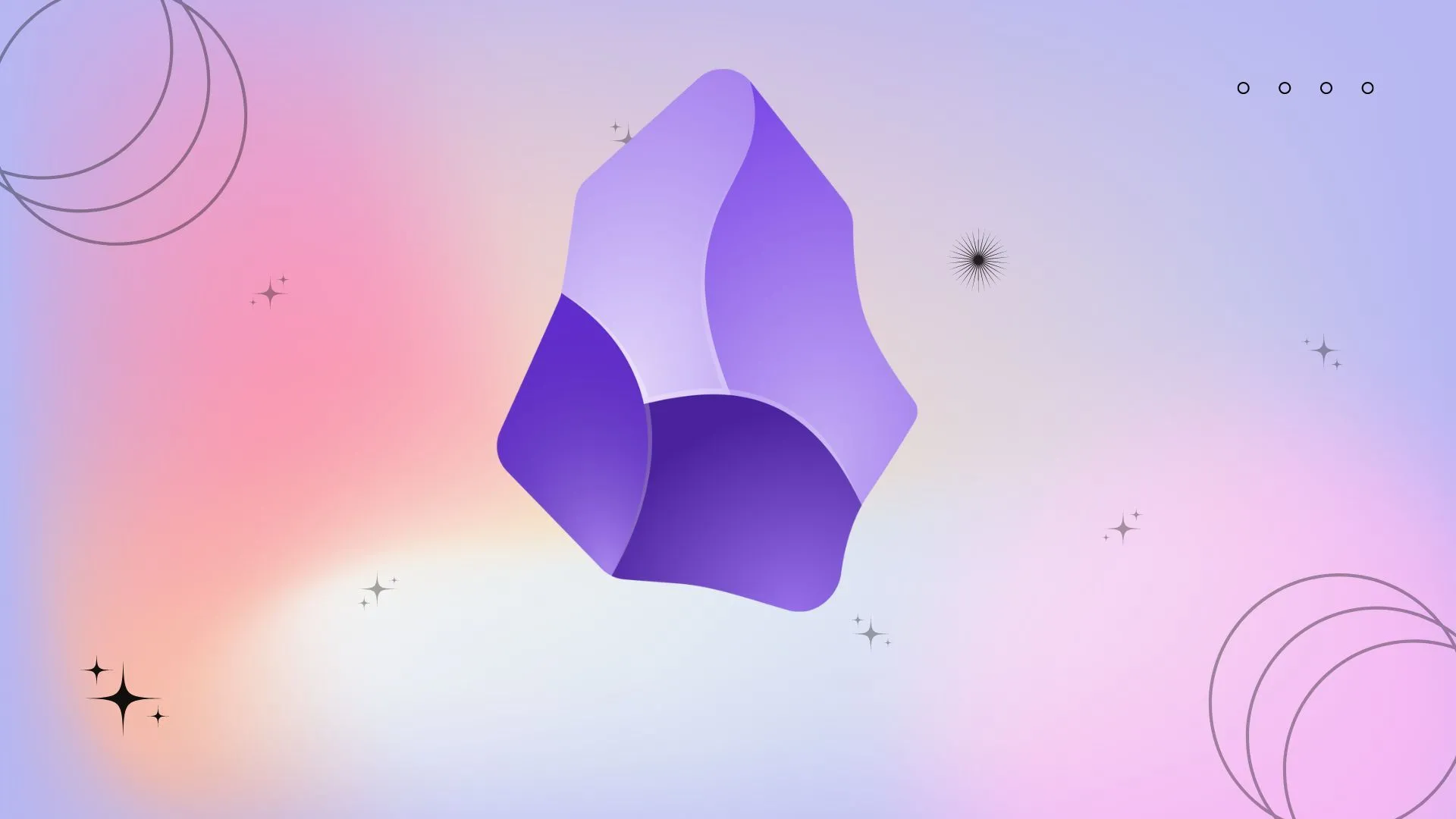 Giao diện Obsidian hiển thị cấu trúc quản lý kiến thức cá nhân (PKM) với các ghi chú và liên kết
Giao diện Obsidian hiển thị cấu trúc quản lý kiến thức cá nhân (PKM) với các ghi chú và liên kết
Tối Ưu Trải Nghiệm Đọc: Đồng Bộ và Web Clipper
Để đảm bảo nội dung web luôn có sẵn để đọc ngoại tuyến trên mọi thiết bị, từ MacBook Air, iPhone 13 Pro Max, iPad cho đến máy tính Windows, việc đồng bộ hóa ghi chú trở nên vô cùng quan trọng. Mặc dù dịch vụ Obsidian Sync có thể giải quyết vấn đề này, tôi đã chọn iCloud để thiết lập đồng bộ hóa đám mây bên thứ ba giữa các thiết bị của mình.
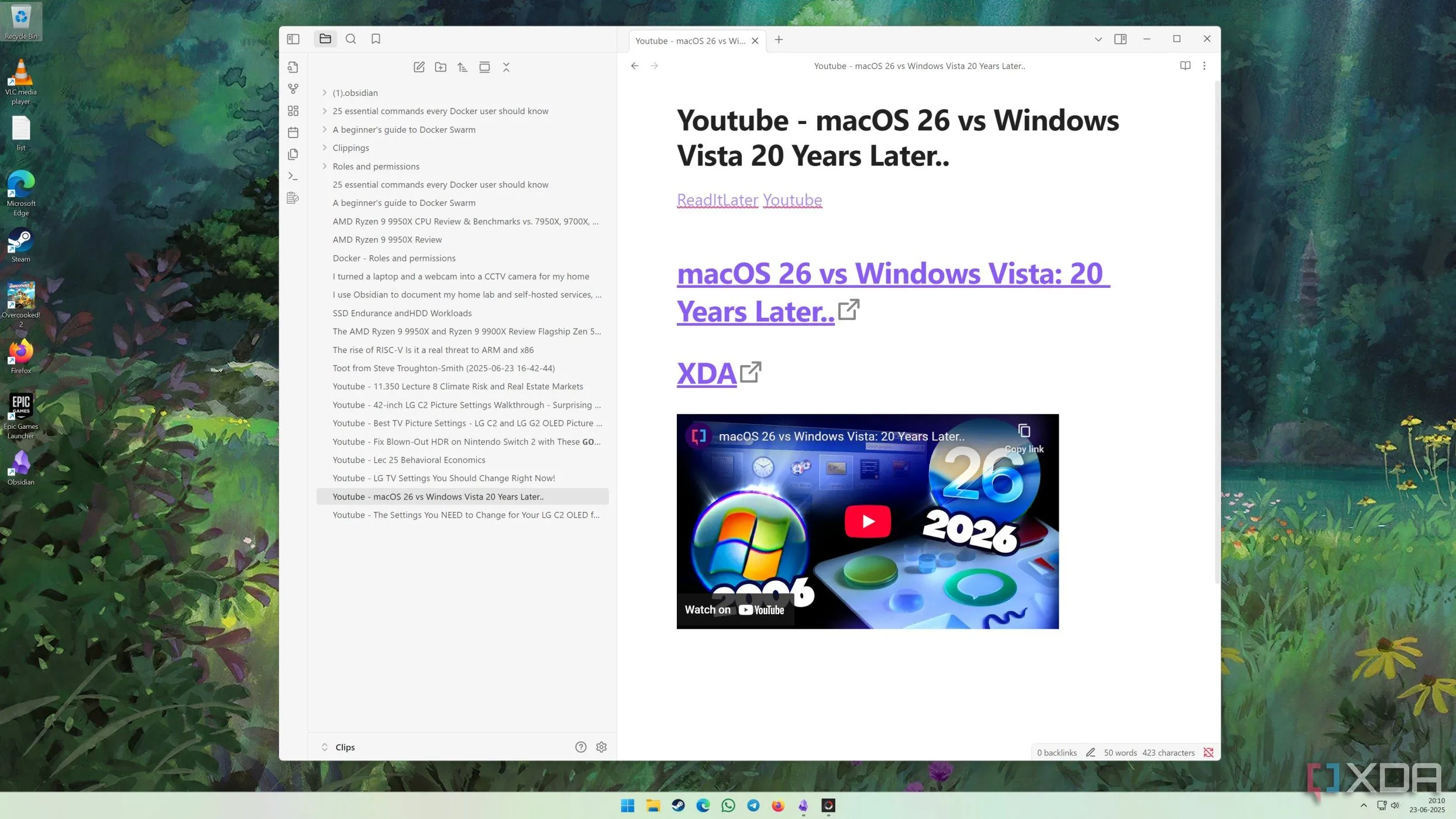 Plugin ReadItLater đang hoạt động trên ứng dụng Obsidian trên máy tính Windows, minh họa khả năng lưu trữ và đồng bộ dữ liệu
Plugin ReadItLater đang hoạt động trên ứng dụng Obsidian trên máy tính Windows, minh họa khả năng lưu trữ và đồng bộ dữ liệu
Với tư cách là người đăng ký Apple One, tôi đã tận dụng tối đa hướng dẫn đồng bộ đám mây Obsidian cho iCloud để tạo một vault trong iCloud Drive. Mặc dù ứng dụng có cảnh báo về khả năng trùng lặp và hỏng dữ liệu, tôi vẫn quyết định thử. Sau khi thiết lập một vault “Clips” chuyên dụng để lưu trữ tất cả nội dung, chỉ mất vài phút, nó đã có thể truy cập được trên tất cả các thiết bị của tôi.
Nâng Cao Hiển Thị Nội Dung Với Obsidian Web Clipper Extension
Sau khi cắt hàng loạt trang, tôi nhận thấy các ghi chú Markdown thường có hình ảnh lưu ở các thư mục khác nhau, khiến văn bản trở nên nặng nề, đặc biệt với nhiều đoạn mã cho hình ảnh. Điều này không mang lại trải nghiệm đọc trang web ngoại tuyến thực sự. Đối với nội dung web mà hình ảnh quan trọng ngang với văn bản, tôi đã sử dụng tiện ích mở rộng Obsidian Web Clipper chính thức trên Safari và Microsoft Edge trên MacBook và máy tính Windows. Tiện ích này hỗ trợ nhiều trình duyệt, chủ yếu trên ứng dụng Obsidian dành cho máy tính và chỉ hỗ trợ Safari trên iPhone và iPad. Tiện ích Web Clipper dường như cũng hoạt động với trình duyệt Firefox trên Android.
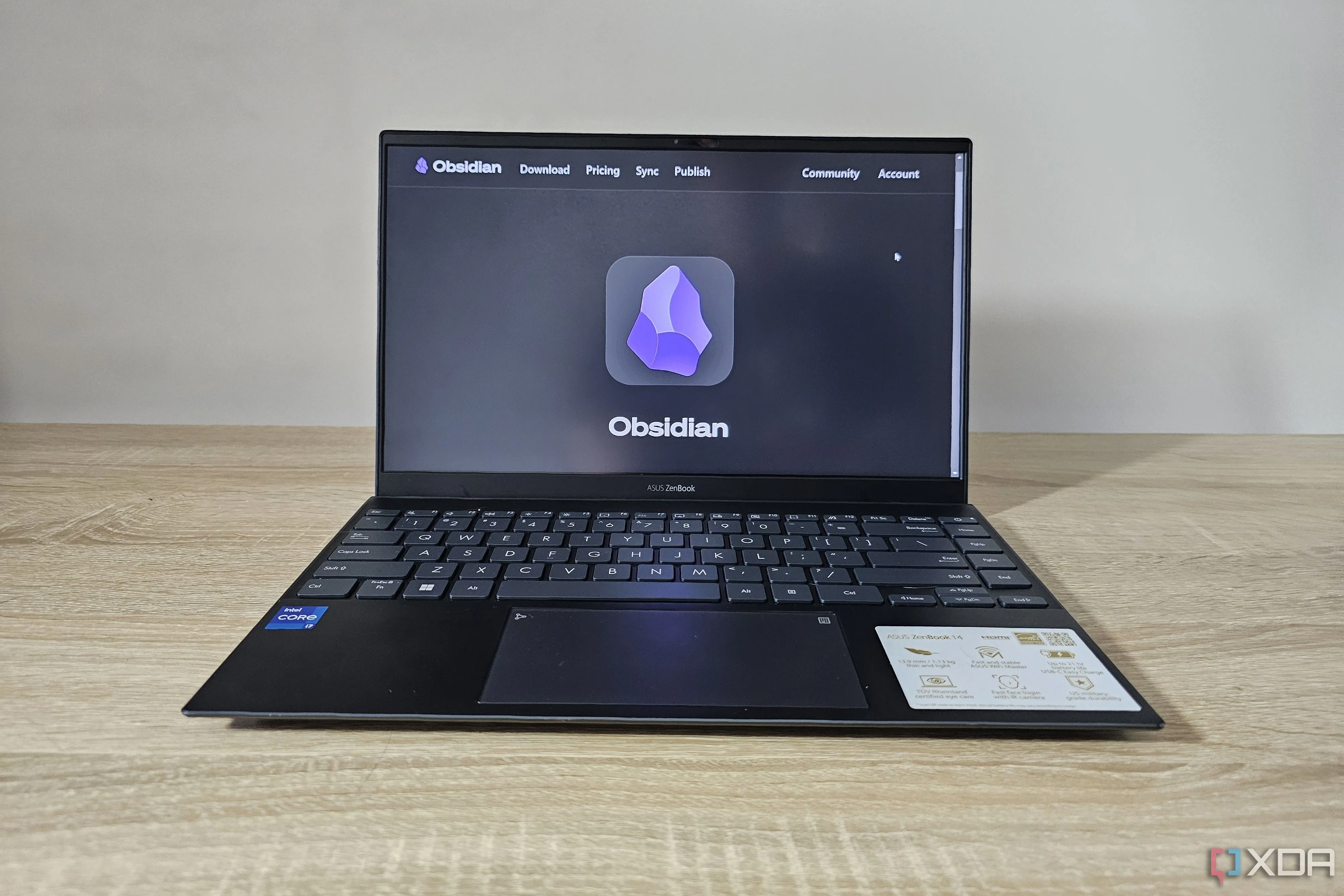 Trang web chính thức của Obsidian hiển thị trên màn hình laptop, giới thiệu các tính năng và hướng dẫn sử dụng
Trang web chính thức của Obsidian hiển thị trên màn hình laptop, giới thiệu các tính năng và hướng dẫn sử dụng
Ban đầu, trên iPhone, tôi thường dùng menu Chia sẻ của Safari để trực tiếp cắt URL của trang web và xử lý nó bằng plugin ReadItLater của Obsidian. Tuy nhiên, các hình ảnh lại được lưu vào một thư mục khác. May mắn thay, tiện ích Web Clipper cho Safari trên iPhone (và iPad) đã thực sự thay đổi cuộc chơi, và tôi tiếp tục sử dụng nó để lưu các trang web có cả văn bản và hình ảnh.
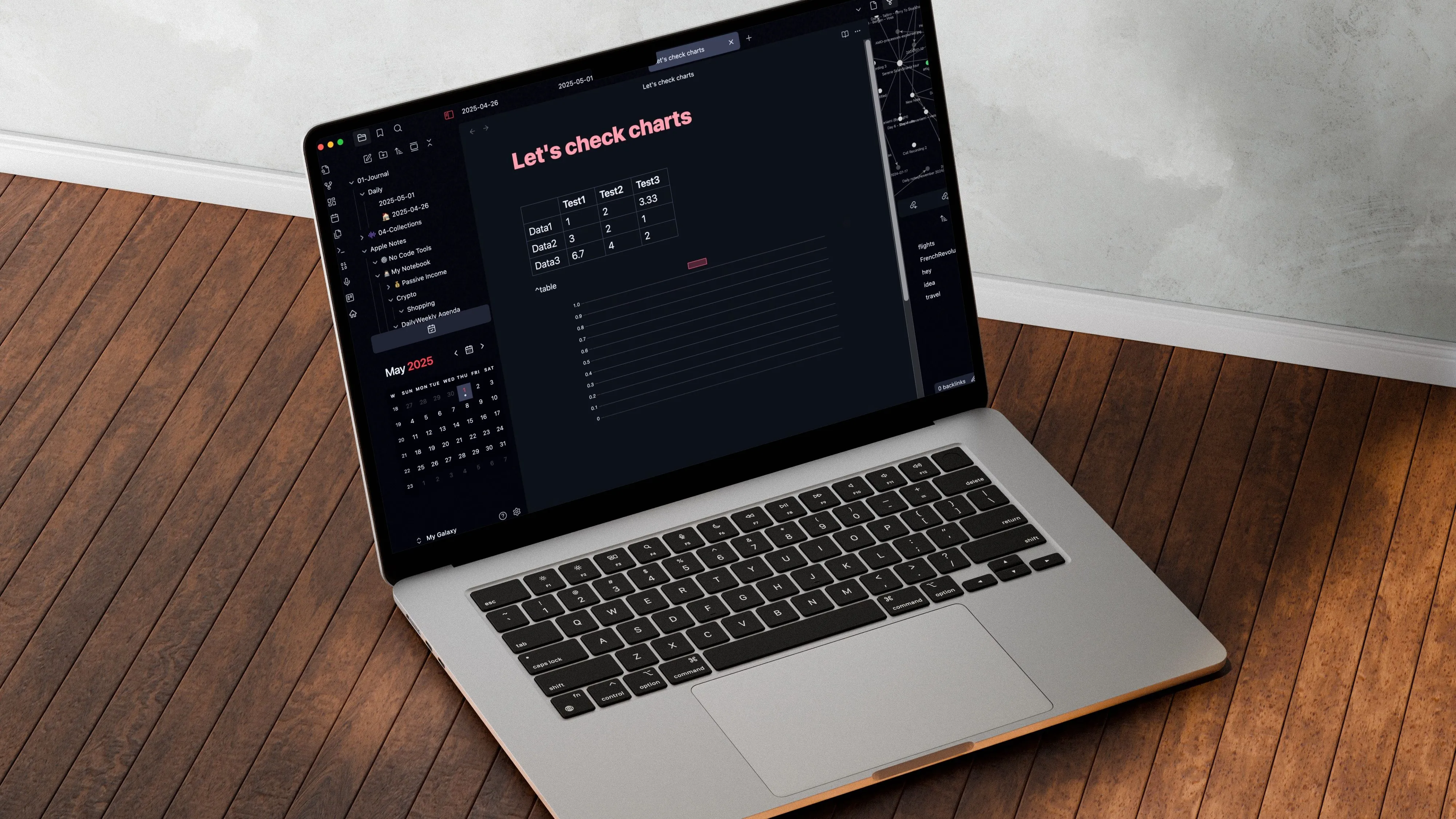 Các plugin hàng đầu giúp tùy chỉnh và làm đẹp giao diện kho lưu trữ Obsidian, nâng cao trải nghiệm người dùng
Các plugin hàng đầu giúp tùy chỉnh và làm đẹp giao diện kho lưu trữ Obsidian, nâng cao trải nghiệm người dùng
Kết Luận: Tận Dụng Obsidian Để “Quản Lý Tri Thức Cá Nhân” Vượt Trội
Với sự kết hợp mạnh mẽ của plugin ReadItLater và tiện ích mở rộng Web Clipper, Obsidian đã trở thành một giải pháp đọc sau và quản lý kiến thức cá nhân xuất sắc, giúp tôi không còn quá bận tâm về việc Pocket ngừng hoạt động. Bộ đôi này hoạt động ăn ý, lưu trữ các trang web một cách dễ đọc, không gây cảm giác nặng nề về văn bản. Tôi thực sự khuyến khích bạn nên trải nghiệm sự kết hợp này. Mặc dù nó không lưu video YouTube, tôi lại thấy mừng vì điều đó, nếu không, nó sẽ làm phình to bộ nhớ cục bộ trên các thiết bị. Việc thiết lập đồng bộ hóa đám mây trên các thiết bị đã giúp tôi truy cập ghi chú trên tất cả điện thoại, máy tính và máy tính bảng của mình. Để giảm bớt sự mệt mỏi khi đọc văn bản, tôi đã thử nghiệm plugin Text-to-Speech để tường thuật nội dung web đã lưu. Tuy nhiên, mục tiêu tiếp theo của tôi là làm cho các kho lưu trữ Obsidian của mình trở nên hấp dẫn hơn về mặt thị giác, biến chúng thành một hệ thống quản lý kiến thức cá nhân (PKM) thực sự hiệu quả và trực quan.
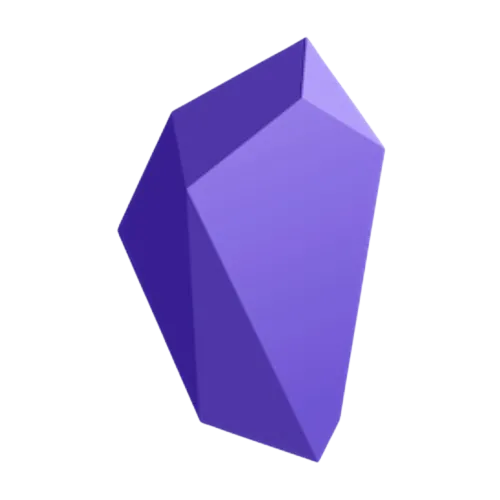 Logo ứng dụng ghi chú Obsidian, biểu tượng của hệ thống quản lý kiến thức cá nhân mạnh mẽ
Logo ứng dụng ghi chú Obsidian, biểu tượng của hệ thống quản lý kiến thức cá nhân mạnh mẽ
Bạn đã sẵn sàng nâng cấp trải nghiệm quản lý nội dung số của mình chưa? Hãy tải xuống Obsidian và bắt đầu khám phá sức mạnh của plugin ReadItLater ngay hôm nay!